Erstellen einer Anspruchsanbieter-Vertrauensstellung
Um eine neue Anspruchsanbieter-Vertrauensstellung mithilfe des AD FS-Verwaltungs-Snap-Ins hinzuzufügen und die Einstellungen manuell zu konfigurieren, führen Sie das folgende Verfahren auf einem Ressourcenpartner-Verbundserver in der Ressourcenpartnerorganisation aus.
Sie müssen mindestens Mitglied in der Gruppe der Administratoren oder einer entsprechenden Gruppe auf dem lokalen Computer sein, um dieses Verfahren ausführen zu können. Informationen zu den entsprechenden Konten und Gruppenmitgliedschaften finden Sie unter Lokale und Domänenstandardgruppen.
So erstellen Sie manuell eine Anspruchsanbieter-Vertrauensstellung
Klicken Sie im Server-Manager auf Tools, und wählen Sie AD FS-Verwaltung aus.
Klicken Sie unter Aktionen auf Anspruchsanbieter-Vertrauensstellung hinzufügen.
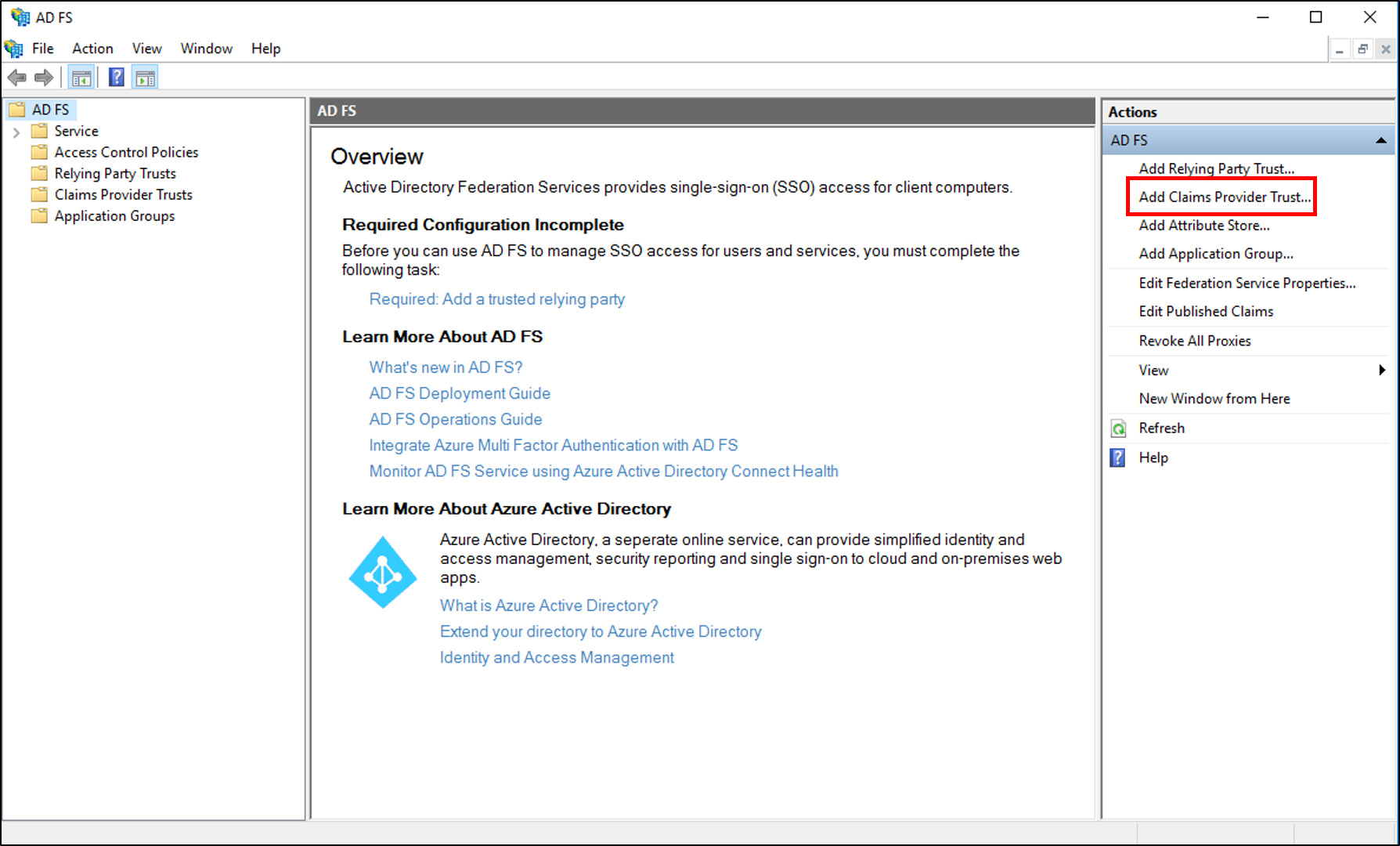
Klicken Sie auf der Seite Willkommen auf Start.
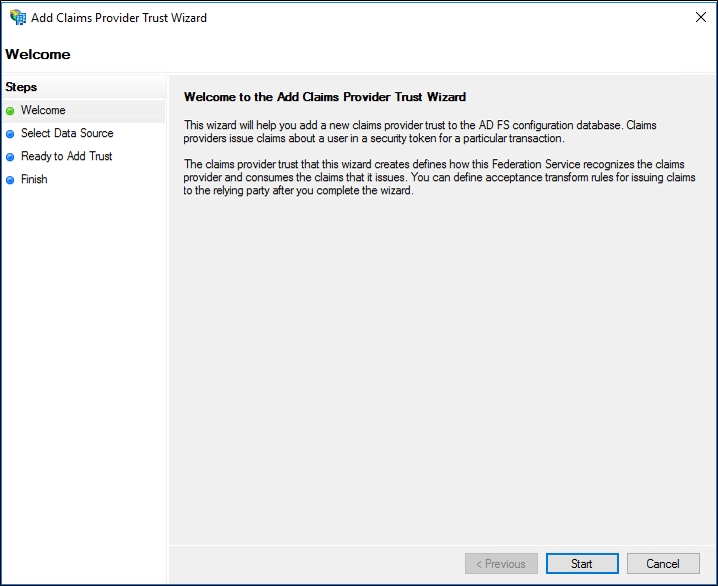
Klicken Sie auf der Seite Datenquelle auswählen auf Daten über die Anspruchsanbieter-Vertrauensstellung manuell eingeben, und klicken Sie anschließend auf Weiter.
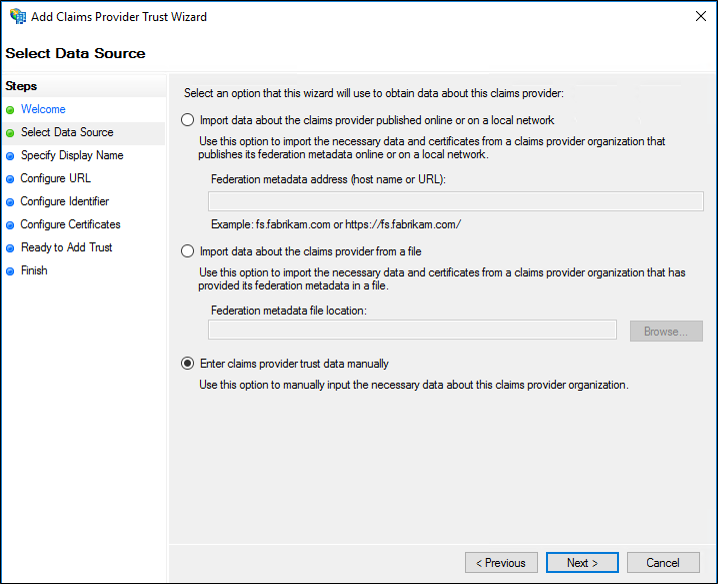
Geben Sie auf der Seite Anzeigename angeben einen Anzeigenamen und unter Anmerkungen eine Beschreibung für diese Anspruchsanbieter-Vertrauensstellung ein, und klicken Sie dann auf Weiter.
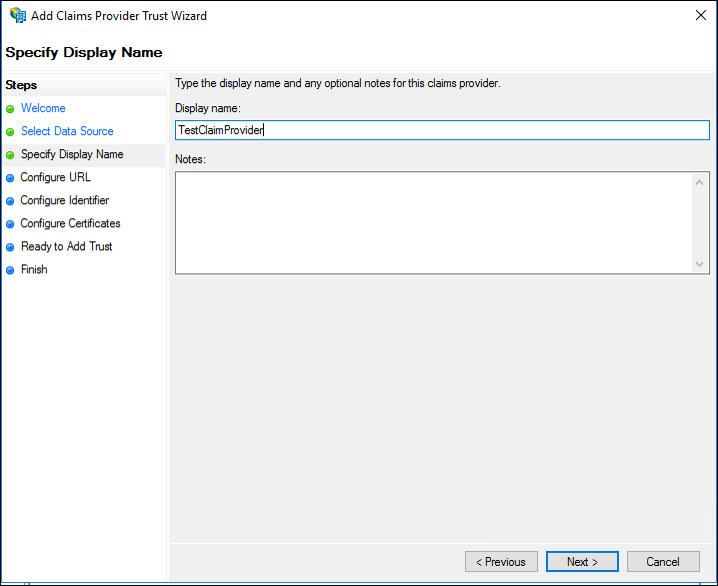
Geben Sie auf der Seite URL konfigurieren die passive WS-Verbund-URL an, falls zutreffend, und klicken Sie auf Weiter.
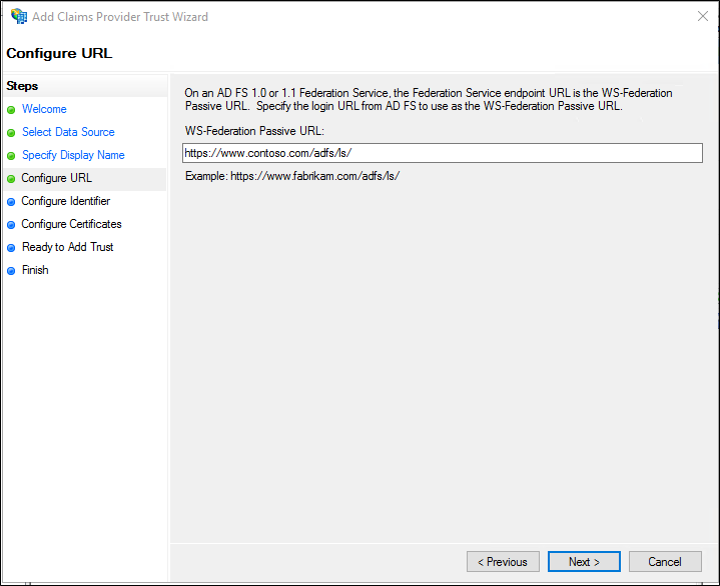
Geben Sie auf der Seite Bezeichner konfigurieren unter Bezeichner für Anspruchsanbieter-Vertrauensstellung: den entsprechenden Bezeichner ein, und klicken Sie dann auf Weiter.
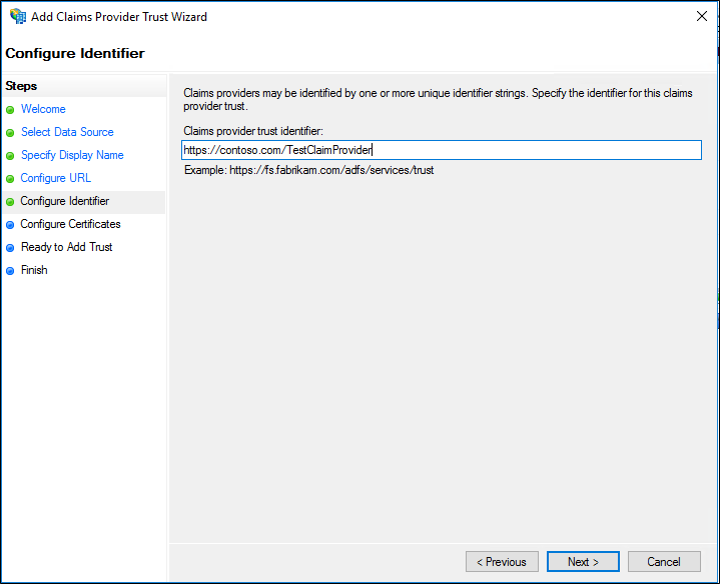
Klicken Sie auf der Seite Zertifikate konfigurieren auf Hinzufügen, um zu einer Zertifikatdatei zu navigieren und sie zur Zertifikatliste hinzuzufügen. Klicken Sie anschließend auf Weiter.
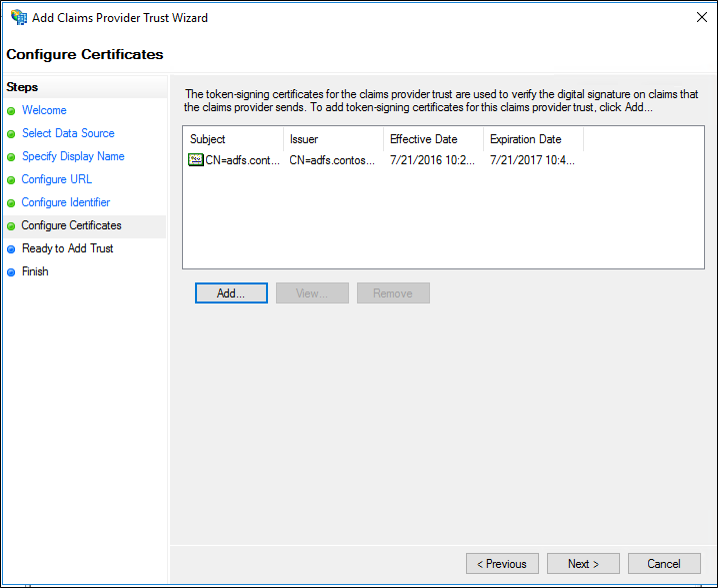
Klicken Sie auf der Seite Bereit zum Hinzufügen der Vertrauensstellung auf Weiter, um die Informationen zur Anspruchsanbieter-Vertrauensstellung zu speichern.
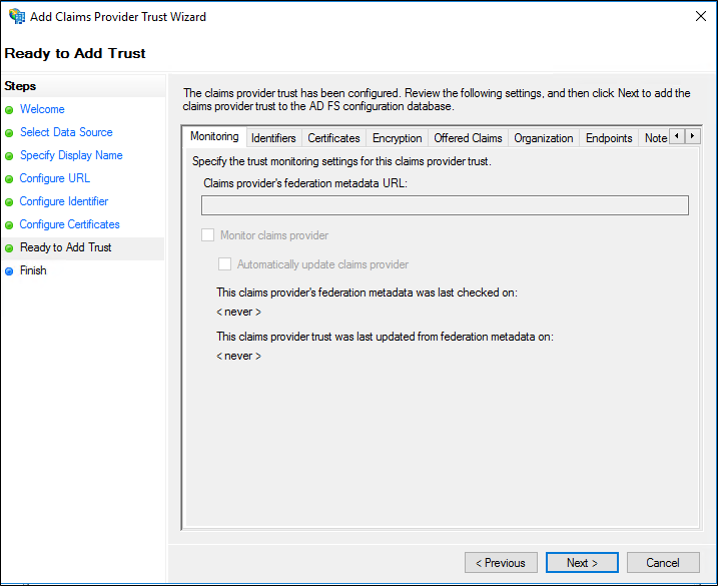
Klicken Sie auf der Seite Fertig stellen auf Schließen. Dadurch wird automatisch das Dialogfeld Anspruchsregeln bearbeiten angezeigt. Weitere Informationen zum Hinzufügen von Anspruchsregeln für diese Anspruchsanbieter-Vertrauensstellung finden Sie in den folgenden weiteren Referenzen.
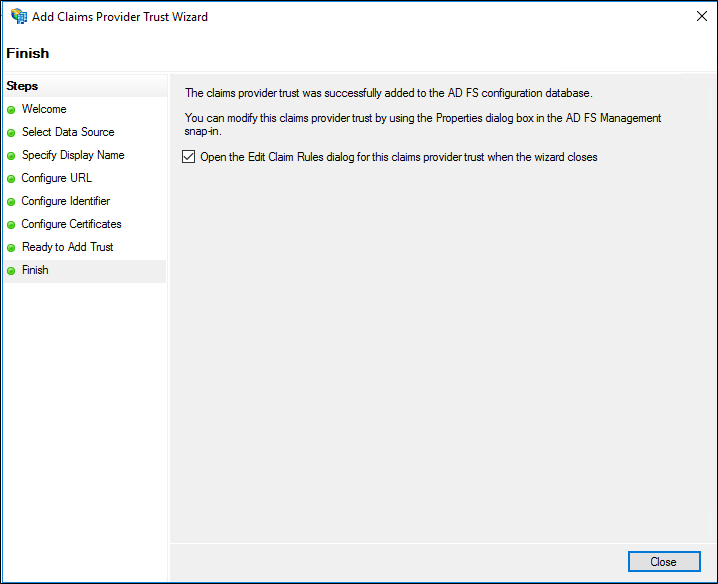
So erstellen Sie eine Anspruchsanbieter-Vertrauensstellung mithilfe von Verbundmetadaten
Führen Sie das folgende Verfahren auf einem Verbundserver in der Ressourcenpartnerorganisation aus, um unter Verwendung des AD FS-Verwaltungs-Snap-Ins eine neue Anspruchsanbieter-Vertrauensstellung hinzuzufügen, indem Sie automatisch Konfigurationsdaten über den Partner aus Verbundmetadaten importieren, die der Partner in einem lokalen Netzwerk oder im Internet veröffentlicht hat.
Hinweis
Zwar ist es seit langem gängige Praxis, Zertifikate mit nicht qualifizierten Hostnamen wie https://myserver zu verwenden, aber diese Zertifikate haben keinen Sicherheitswert und können einem Angreifer ermöglichen, einen Verbunddienst zu imitieren, der Verbundmetadaten veröffentlicht. Daher sollten Sie zum Abfragen von Verbundmetadaten nur einen vollqualifizierten Domänennamen wie https://myserver.contoso.com verwenden.
Klicken Sie im Server-Manager auf Tools, und wählen Sie AD FS-Verwaltung aus.
Klicken Sie unter Aktionen auf Anspruchsanbieter-Vertrauensstellung hinzufügen.
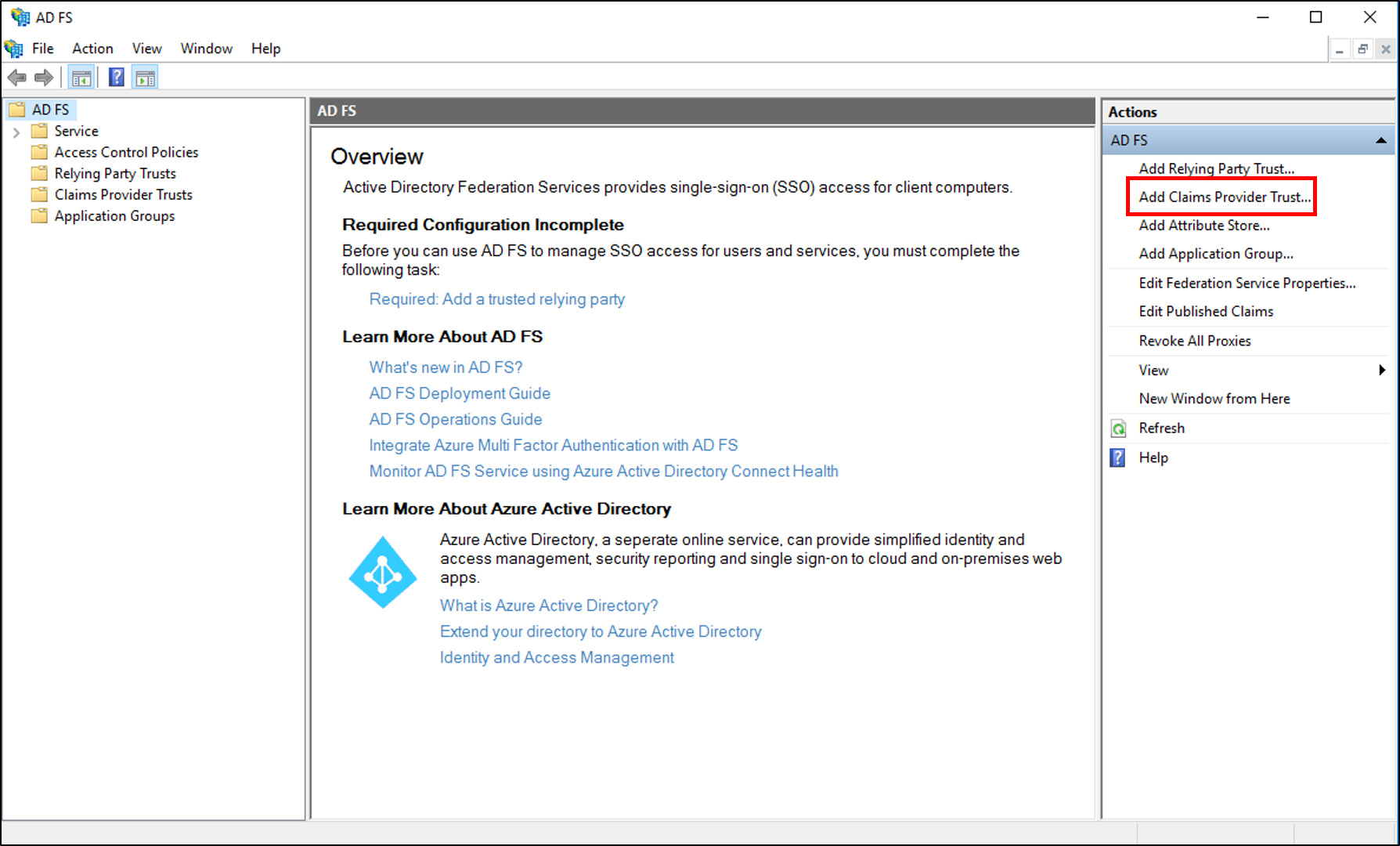
Klicken Sie auf der Seite Willkommen auf Start.
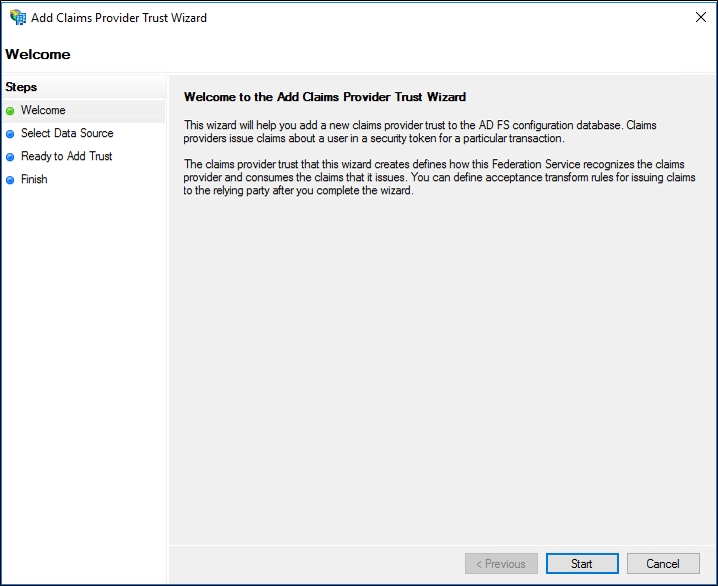
Klicken Sie auf der Seite Datenquelle auswählen auf Online oder in einem lokalen Netzwerk veröffentlichte Daten über den Anspruchsanbieter importieren. Geben Sie im Feld Verbundmetadaten-Adresse (Hostname oder URL) die Verbundmetadaten-URL oder den Hostnamen für den Partner ein, und klicken Sie dann auf Weiter.
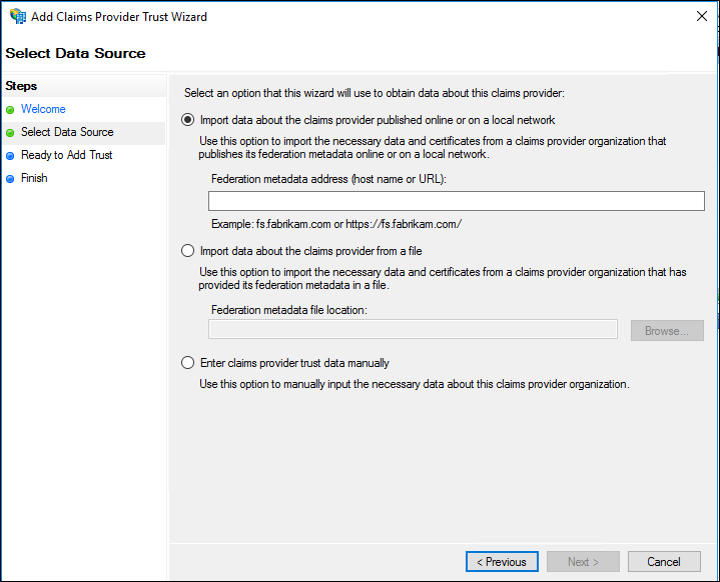
Geben Sie auf der Seite „Anzeigenamen angeben“ einen Anzeigenamen und unter „Anmerkungen“ eine Beschreibung für diese Anspruchsanbieter-Vertrauensstellung ein, und klicken Sie dann auf Weiter.
Klicken Sie auf der Seite Bereit zum Hinzufügen der Vertrauensstellung auf Weiter, um die Informationen zur Anspruchsanbieter-Vertrauensstellung zu speichern.
Klicken Sie auf der Seite Fertig stellen auf Schließen. Dadurch wird automatisch das Dialogfeld „Anspruchsregeln bearbeiten“ angezeigt. Weitere Informationen zum Hinzufügen von Anspruchsregeln für diese Anspruchsanbieter-Vertrauensstellung finden Sie weiter unten im Abschnitt „Weitere Referenzen“.
Weitere Verweise
Checkliste: Konfigurieren der Ressourcenpartnerorganisation
Prüfliste: Erstellen von Anspruchsregeln für eine Anspruchsanbieter-Vertrauensstellung